3 つの簡単なステップで SSL 証明書を更新する方法 (2024 チュートリアル)
公開: 2024-06-27SSL 証明書の更新は比較的簡単です。 多くの Web ホストやレジストラはプロセスを完全に自動化するところまで行っているため、何もする必要はありません。 ただし、ホストが何らかの理由で自動更新を提供していない場合は、SSL を手動で更新する手順を説明します。
この投稿では、サイトの SSL 証明書を更新する方法について段階的に説明します。また、いつ更新プロセスを開始する必要があるかについても説明し、現在の場所に基づいてプロバイダー固有のアドバイスについても説明します。サイトのホスティングについて話し、試練全体のコストについても話します。
重要なポイント
- 証明書が Let's Encrypt によって提供された場合、証明書は自動的に更新されるため、何もする必要はありません。
- 証明書が別の会社から提供された場合は、cPanel 設定で自動更新機能が有効になっているかどうかを確認してください (→ 方法はこちら)
- 手動更新が必要な証明書の場合は、証明書署名リクエスト (CSR) を生成し、選択したプロバイダーで証明書をアクティブ化し、ホスティング設定にインストールすることで更新できます (→ 方法はこちら)
SSL 証明書は実際に期限切れになる可能性がありますか?
内部的には、SSL 証明書はいくつかの基本情報を含む小さなデジタル ファイルです。 最も重要なのは、公開キー (データの暗号化に使用される暗号キー ペアの半分)、証明書の信頼性を検証するために証明書を発行する認証局によって作成されたデジタル署名、証明書が発行されたドメインまたは組織に関する詳細を保持していることです。から、使用されている暗号アルゴリズムに関する情報、そして最後に証明書の有効期間についての言及があります。
ご覧のとおり、SSL の内部には特別なことは何もありませんが、サイトとその訪問者間の通信を安全にするために必要なのは、どういうわけかこれだけです。 それでも、SSL 証明書が実際には単なる単純なテキスト ファイルであることを考えると、Web ブラウザーが内部の内容を読み取って、その内容がまだ有効であるかどうかを判断する以外に、SSL 証明書に対してできることはあまりありません。
そのため、証明書にコード化された有効期限が切れるとすぐに、証明書全体が拒否され、Web ブラウザーはこれを非常に劇的な方法で読者に通知します。 次のような通知を見て頑張ってやり遂げる訪問者は多くないため、これはかなり問題になる可能性があります。
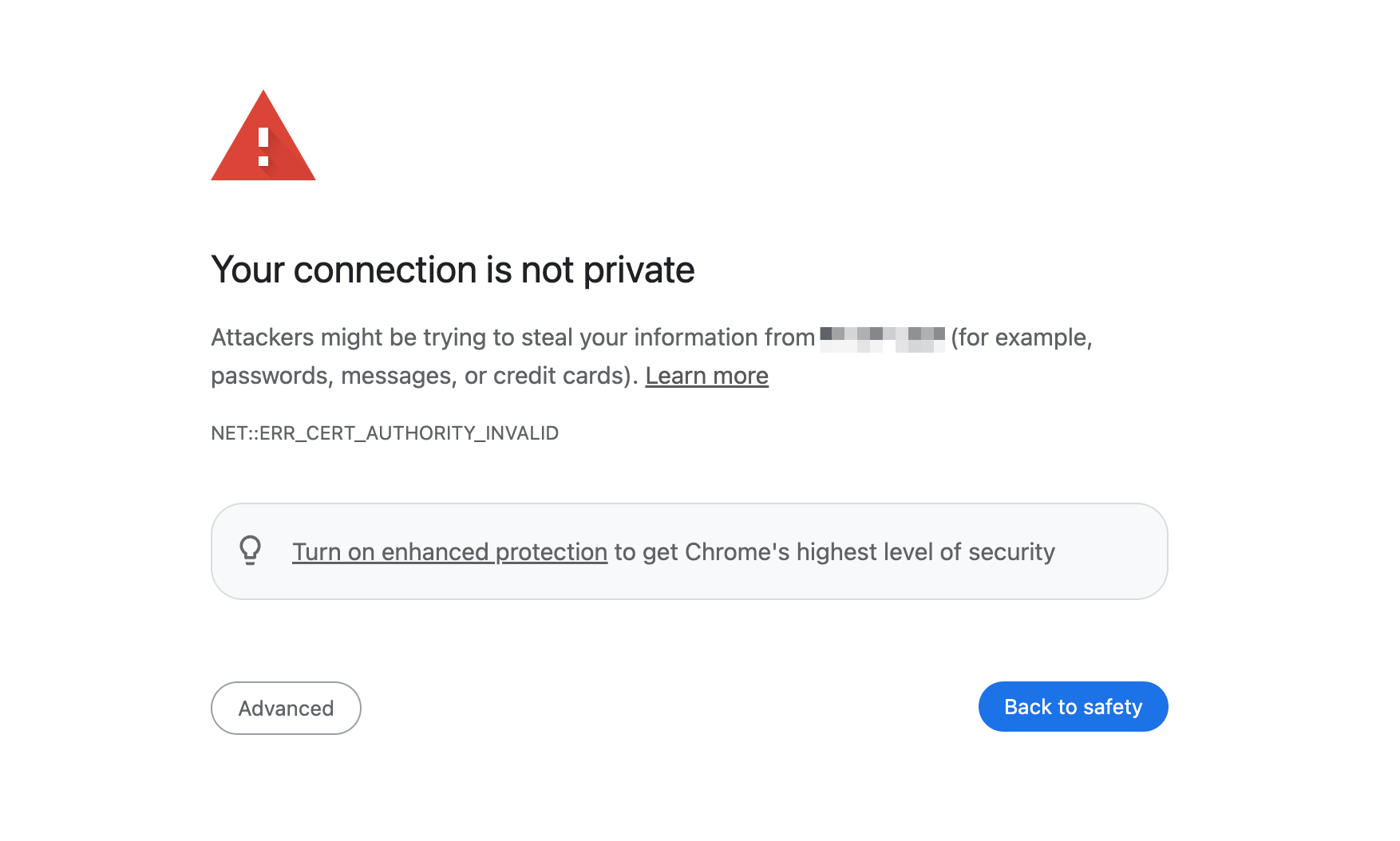
では、なぜそれらのものには期限が切れる必要があるのでしょうか? 永久に有効なままではいけないのでしょうか? 聞こえますが、問題は次のとおりです。
SSL 証明書の有効期限が切れるには、次のような正当な理由があります。
- 安全を確保するには: 新しく生成された証明書は、最新のセキュリティ手法を使用して Web サイトを保護します。 これは基本的に、パスワードを定期的に変更するのと同じです。
- 新しいキーを使用するには: SSL が更新されるたびに新しい暗号キーが生成され、同じキーの長期使用による侵害のリスクが軽減されます。
- Web サイトをまだ所有していることを確認するには: 証明書を更新する人が Web サイトをまだ所有または管理していることを確認する方法です。
- 問題を制限するには: 誰かがあなたになりすまして証明書を盗んだ場合、その証明書は永久に機能するわけではなく、有効期限が切れるまでだけです。
結局のところ、有効期限切れの SSL 証明書は、すべての Web サイト所有者が時々対処しなければならない問題にすぎません。
SSL の有効期限が切れるとどうなるか
証明書の有効期限が切れることに関する最大の問題は、Google とすべての主要な Web ブラウザが、ユーザーがそのような Web サイトにアクセスしないよう強く主張することです。 訪問者に上の画像のような警告が表示されると、すぐに不釣り合いになる可能性のある多くの副次的な問題が発生します。
- 訪問者があなたの Web サイトに慣れていない場合、訪問するという警告を無視する可能性はほとんどありません。
- すでにあなたを信頼している人でも、あなたの誠実性、そしてあなたのサイトがおそらくハッキングされていないのか、それとも他のセキュリティ上の問題に直面しているのかを推測し始めるでしょう。
- 訪問者は通知を見るとすぐにサイトを放棄することを決定するため、自然にトラフィックが減り始めます。
- さらに、これらすべての純粋に技術的な結果として、サイトは読者とサイト自体の間で送信されるデータを暗号化しません。つまり、接続は実際には安全ではなくなります。 ここはハッカーにとって天国ですが、それは当然望んでいません。
これらは、SSL を有効な状態に維持するか、期限が切れたら更新することが重要である理由のほんの一部です。
通常、SSL 証明書の有効期限が切れる場合
Web サイトのSSL 化がまだ目新しいもので、SSL 証明書が高価だった当時、証明書の有効期間が 3 年から 5 年も続くことは珍しくありませんでした。 毎回純粋に手動で設定する必要があるため、それをできるだけ避け、その期間をできるだけ長く保つ方が簡単でした。
確かに便利なアプローチではありましたが、セキュリティの観点からは最適ではありませんでした。 これは長年にわたって進化し続け、ある時点で SSL の一般的な有効期間は「2 年」で止まりました。 しかし、2020年9月からは推奨発行期間が再び短縮され、約13か月となり、従来の基準と比べて大幅に短縮されました。
最近では、証明書によっては最長 13 か月 (正確には 398 日) 有効期限が切れるものもありますが、有効期限が 90 日程度のものもあります (Let's Encrypt を検討しています)。 多くの人にとって、これらの有効期限は面倒なものです。 認証局が有効期間を短くする必要があると主張する理由の 1 つは、自動化を促進し、実際にユーザーが更新についてまったく心配する必要がないようにするためです。
多くの Web ホストと認証局では、すでに更新プロセスを自動化できます。 これは間違いなく新しい標準となるはずです。そのため、手動で更新を処理する必要がなく、証明書の有効期間が短いというセキュリティ上の利点を享受できるようになります。
SSL の有効期限切れのメール/通知を受け取った場合はどうすればよいですか?
これを読んでいるあなたも、次のようなメールを受け取ったかもしれません。
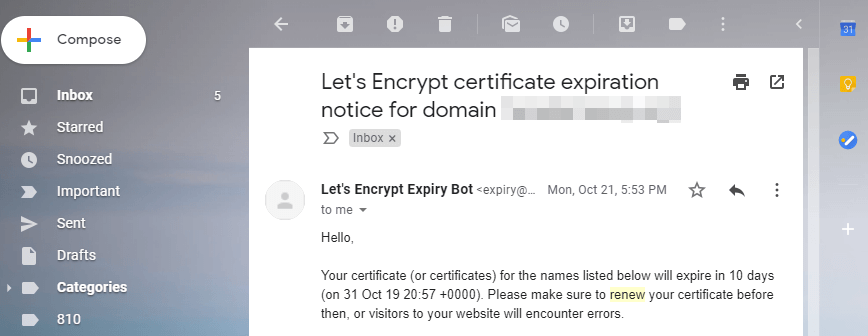
あるいは、もう少しドラマチックな次のようなものかもしれません。
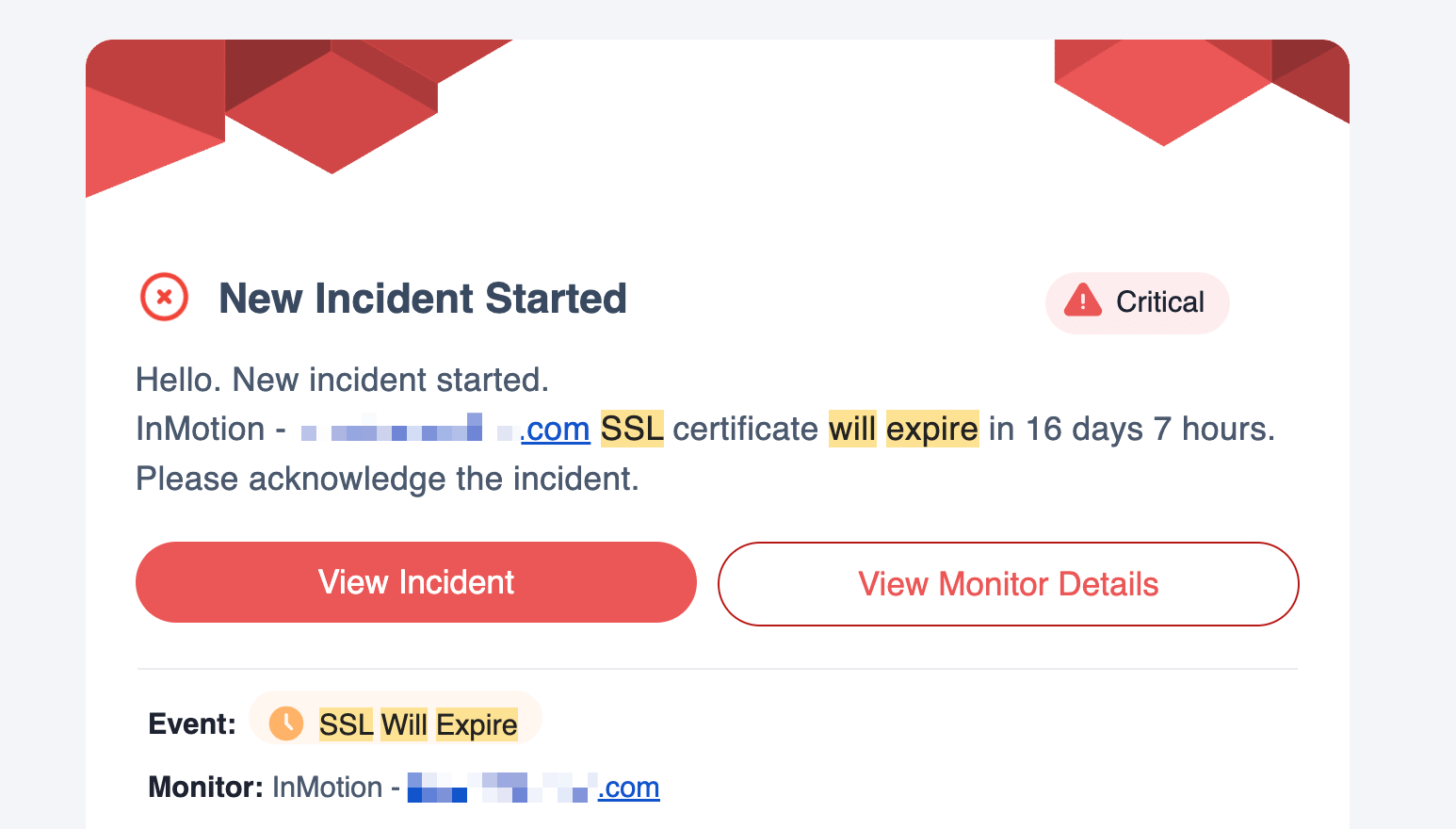
現時点では、極度に警戒する必要はありません。 修正は実際にはそれほど難しくなく、まだ何も悪いことは起こっていません。
ここから始められます:
a) 証明書が Let's Encrypt からのものであるかどうかを確認します
Let's Encrypt について詳しくない方のために説明すると、Let's Encrypt は、SSL の普及を促進することを主な目的として 2016 年に設立された無料の自動認証局です。 これにより、SSL 証明書を取得するプロセスが簡素化され、そのほとんどが自動化されます。 この使いやすさと証明書が 100% 無料であることにより、Let's Encrypt はすぐに Web サイト所有者やホストの間で最も人気のある選択肢となり、Web 全体での HTTPS の採用が大幅に促進されました。
エントリーレベルのホスティングを使用していて、SSL 証明書を持っている場合、その証明書は Let's Encrypt からのものである可能性が高くなります。
👉 Let's Encrypt の SSL 証明書を持つもう 1 つの利点は、自動更新されることです。 そして最も良い点は、Let's Encrypt と統合するすべてのホストが証明書のこの自動更新機能をサポートしていることです。
現在の SSL が Let's Encrypt のものかどうかを確認するには、cPanel に移動してSSL/TLS ステータスに移動し、ドメイン名の横にある[証明書の表示]をクリックします。
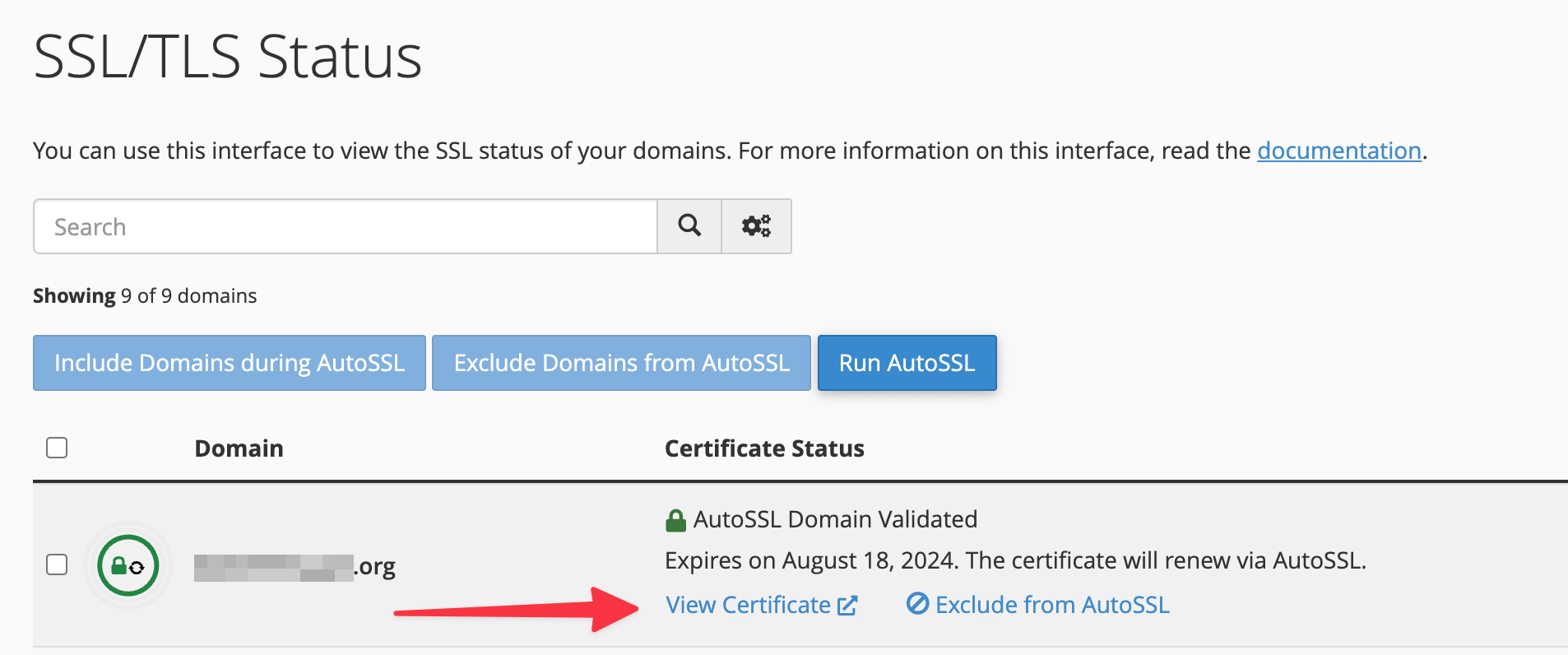
次のページでは、証明書の詳細にこれが表示されます。
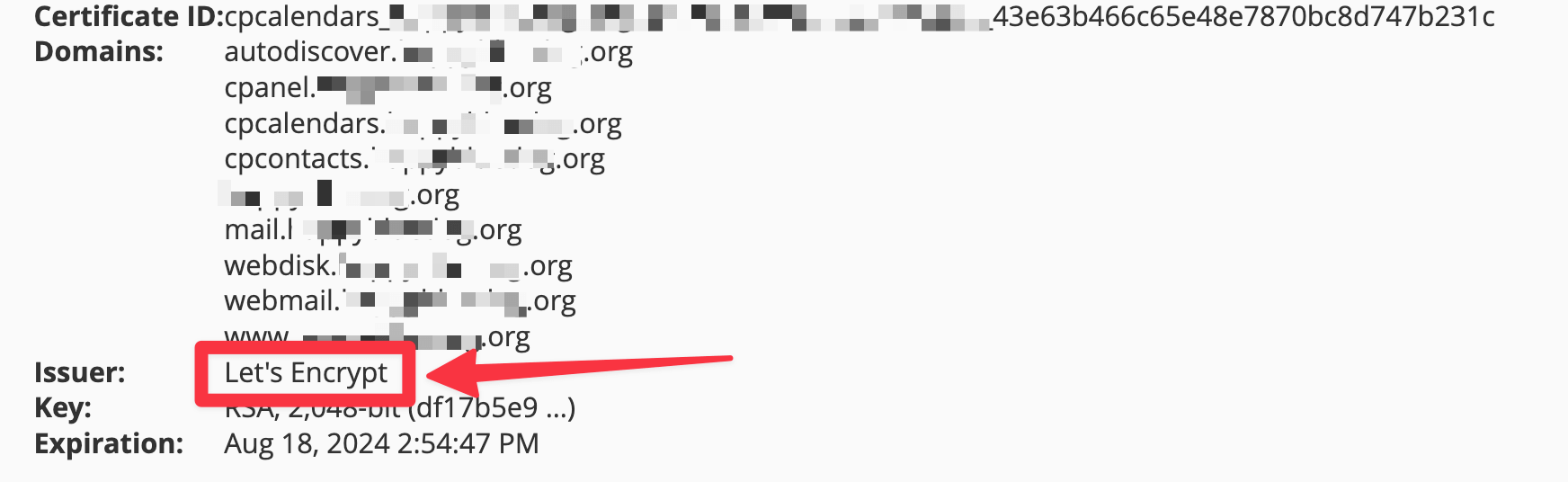
そこに「Let's Encrypt」と表示されている場合は、このガイドの残りの部分は無視してかまいません。証明書は自動的に更新されます。
cPanel へのアクセス方法、または証明書が Let's Encrypt からのものであるかどうかがわからない場合は、ホスティング サポートに連絡して尋ねるのが最善の策です。
b) Web ホストが自動 SSL 更新を提供しているかどうかを確認する
証明書が Let's Encrypt から取得されたものでない場合でも、証明書を自動更新できないというわけではありません。
一般的なホストの多くは、すべての SSL 証明書の更新を自動化しているため、まったく処理する必要がありません。
🔥 これは、すでに自動 SSL 更新を提供しているトップクラスの最も人気のあるホストのリストです: SiteGround、WP Engine、IONOS、DreamHost、Flywheel、Kinsta、InMotion、A2 Hosting、Hostinger、HostGator、Namecheap、GoDaddy。 これらのいずれかを使用してホストしている場合、証明書の有効期限 (通常は約 14 日) が近づくと、証明書が自動更新されることが期待できます。
💡 Bluehost でホストしている場合、証明書が自動的に更新されるかどうかは、使用しているプランによって異なります。 関係する可能性のあるもう 1 つの要因は、SSL の種類 (無料かプレミアム) です。 無料の SSL は手動で更新する必要があると報告するユーザーもいますが、問題なく自動的に更新されると言うユーザーもいます。
たとえば、Bluehost 上のテスト Web サイト (Web ホストのパフォーマンスを監視するために使用する Web サイト) の場合、その証明書は毎年自動的に更新されています。 状況が同じかどうかを確認するには、Bluehost ダッシュボードに移動し、 [ホスティング]、 [セキュリティ] 、 [SSL ログの表示] の順に移動します。
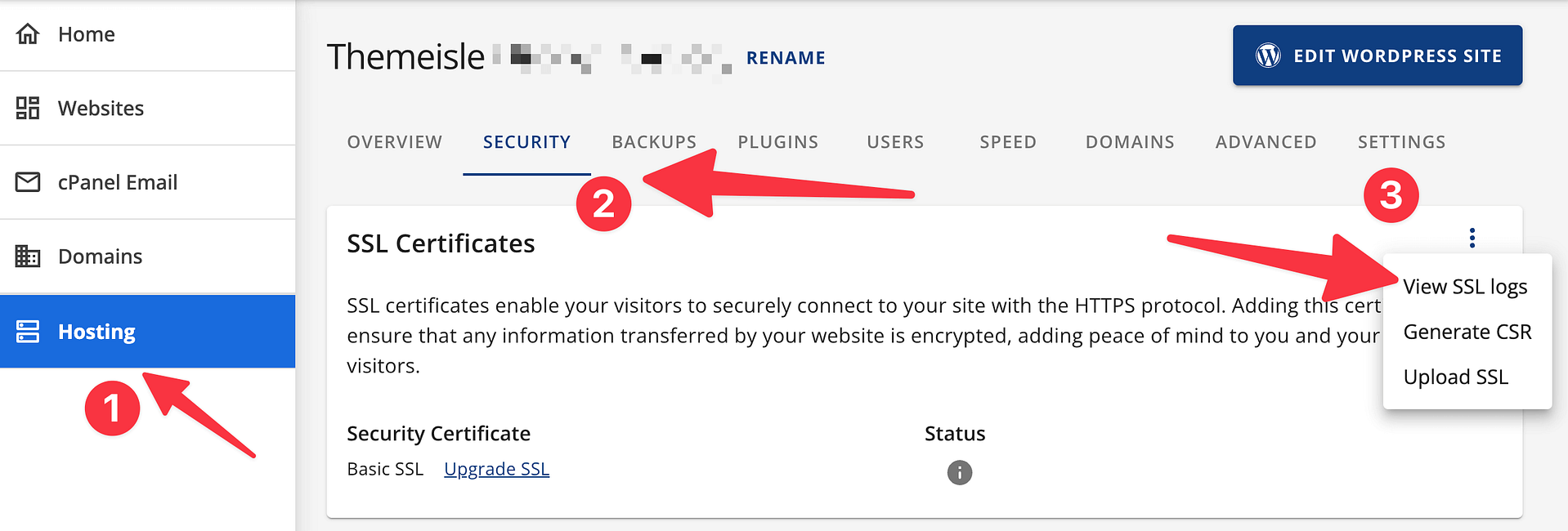
これにより、cPanel が表示されます。 証明書が自動的に更新されることを示すラベルがあるかどうかを確認します。
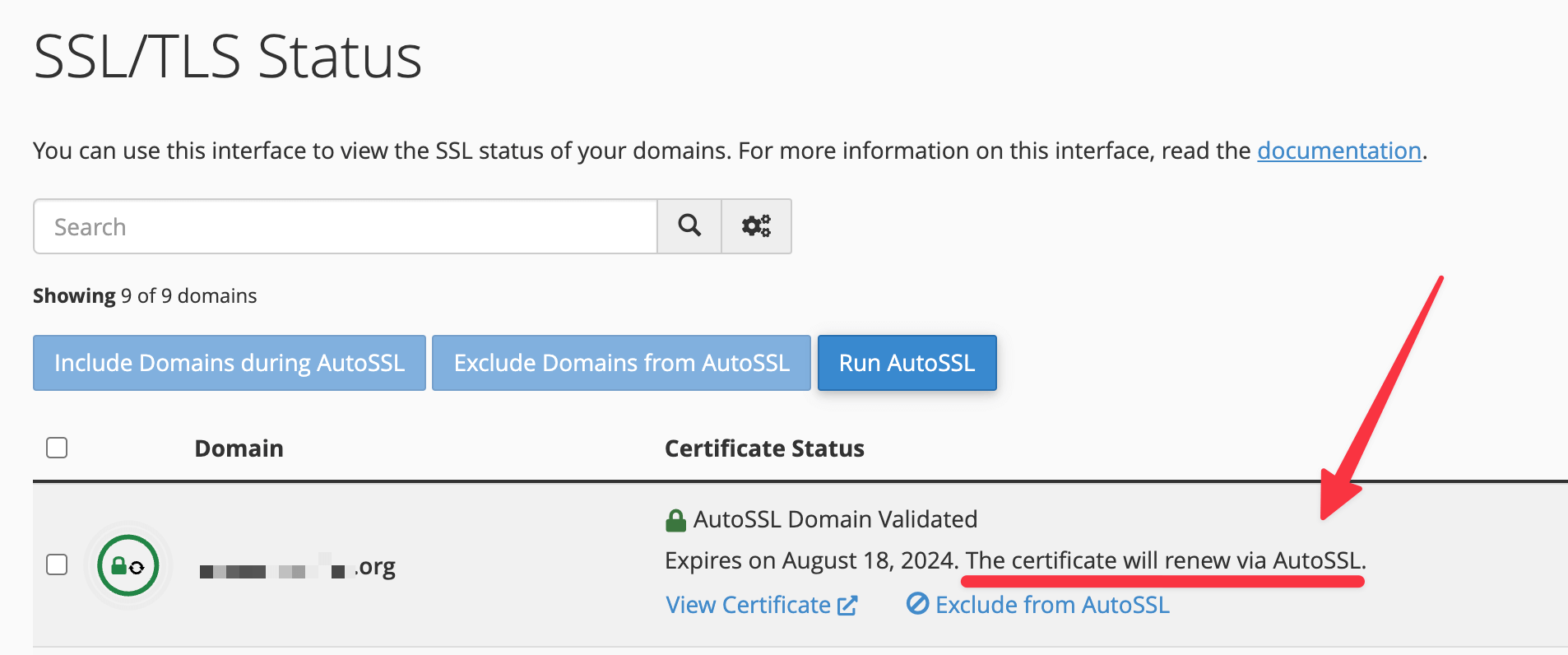
「はい」の場合は、このガイドの残りの部分は無視してかまいません。
繰り返しになりますが、ホスティング パネルでこれらの詳細が見つからない場合、最善の方法は、サポート チャットに連絡して、SSL 証明書が自動的に更新されるかどうか、またはそれに対して何らかの措置を講じる必要があるかどうかを尋ねることです。
その際、設定上で可能であれば自動更新を有効にする方法を尋ねてください。
そうは言っても、プロセスを自動化するオプションがない場合は、SSL 証明書を手動で更新する方法を知りたいでしょう。 以下に、cPanel に基づくすべての Web ホスト (大部分) で動作する最も一般的な方法を示します。
SSL証明書の更新方法(たったの3ステップ)
SSL 証明書を更新するプロセスは、使用している Web ホストまたは認証局によって多少異なる場合があります。 それでも、全体像は変わりません。 (1) 証明書署名要求 (CSR) を生成する、(2) 認証局から証明書を取得する、(3) ホスティング セットアップに証明書をインストールする必要があります。
説明のために、標準の cPanel ホスティング設定を使用して SSL 証明書を手動で更新する方法を示します。 ほとんどの Web ホストはこの管理ツールを使用しているため、セットアップで再作成できるかなり普遍的なアドバイスになるはずです。
ステップ #1: 新しい CSR を生成する
最初に行う必要があるのは、サーバーの ID を検証する CSR を Web ホストから生成することです。
CSR (証明書署名要求) は、SSL 証明書のデジタル申請フォームのようなものです。 Web サイトがセキュリティ証明書を取得したい場合、サイトとその所有者に関する情報と一意のコードを含むこの特別なファイルを作成します。 次に、このファイルは認証局に送信され、認証局は CSR 内の情報を使用して SSL 証明書を作成し、署名します。
ホスティング プロバイダーが cPanel を使用している場合は、 [セキュリティ]タブに移動してSSL/TLSオプションを探すことでこれを行うことができます。
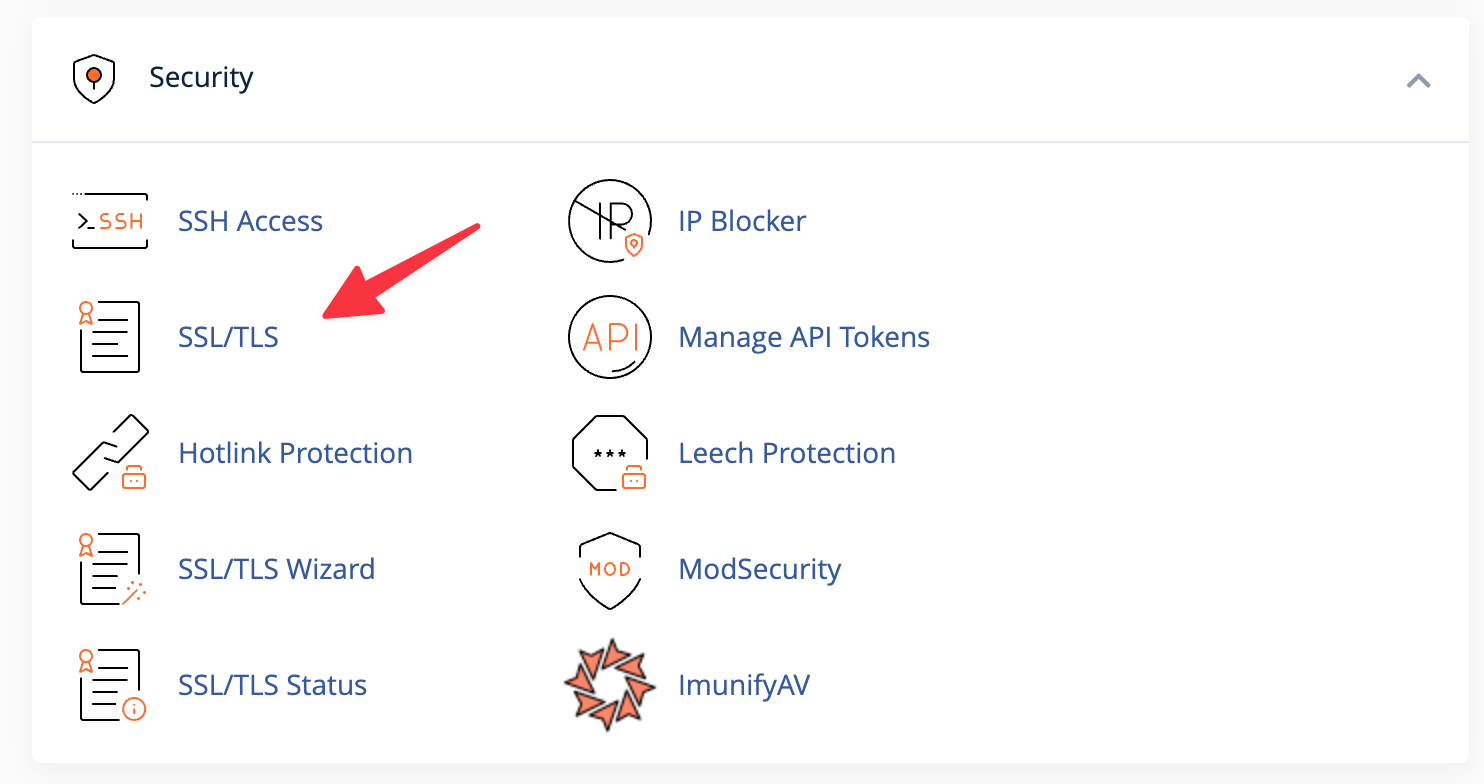
次の画面で、 「証明書署名リクエスト (CSR)」の下のリンクに移動します。

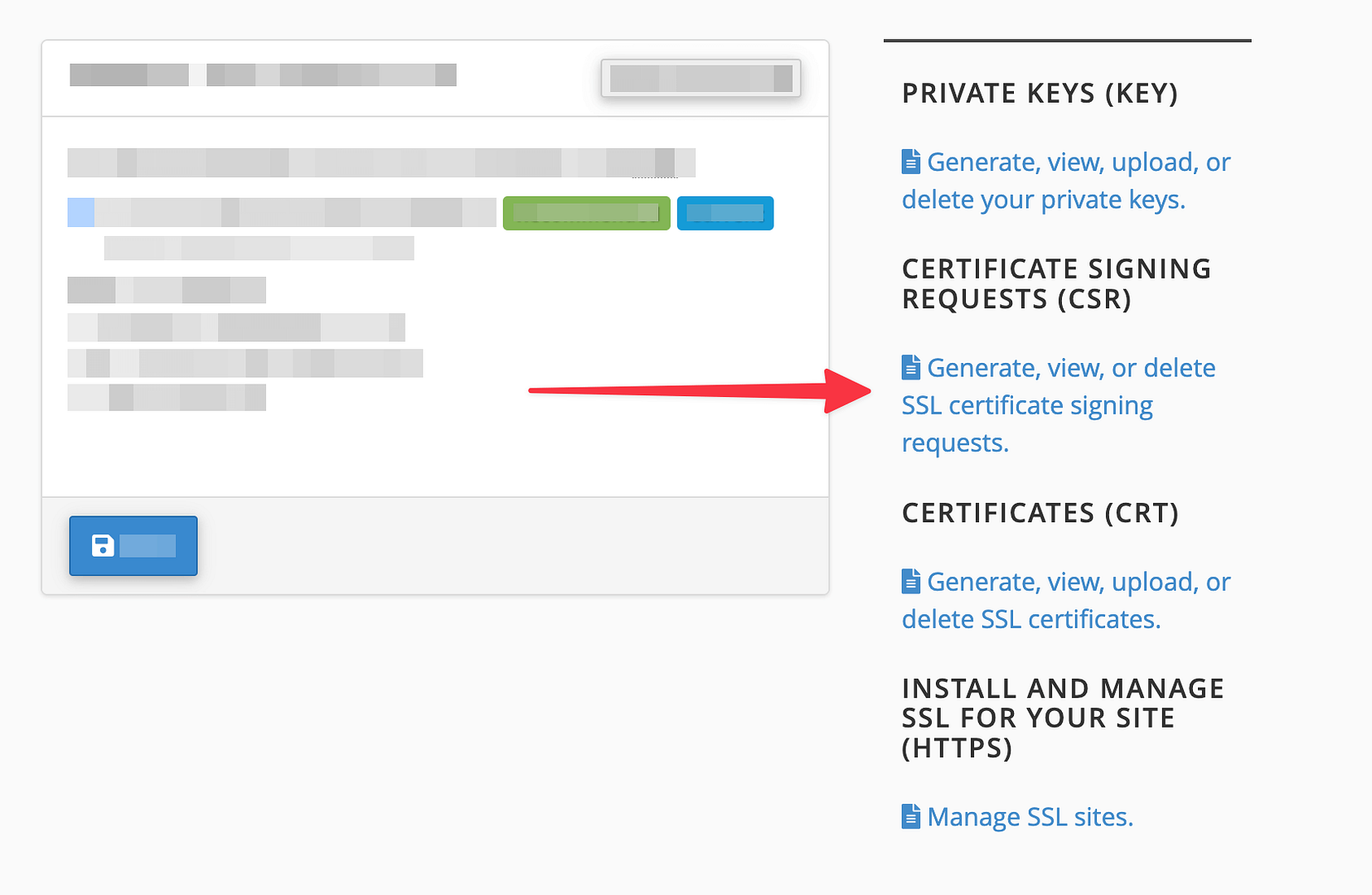
次の画面では、現在生成されているすべての SSL が表示され、下部で既存のドメインの新しい CSR を生成できます。
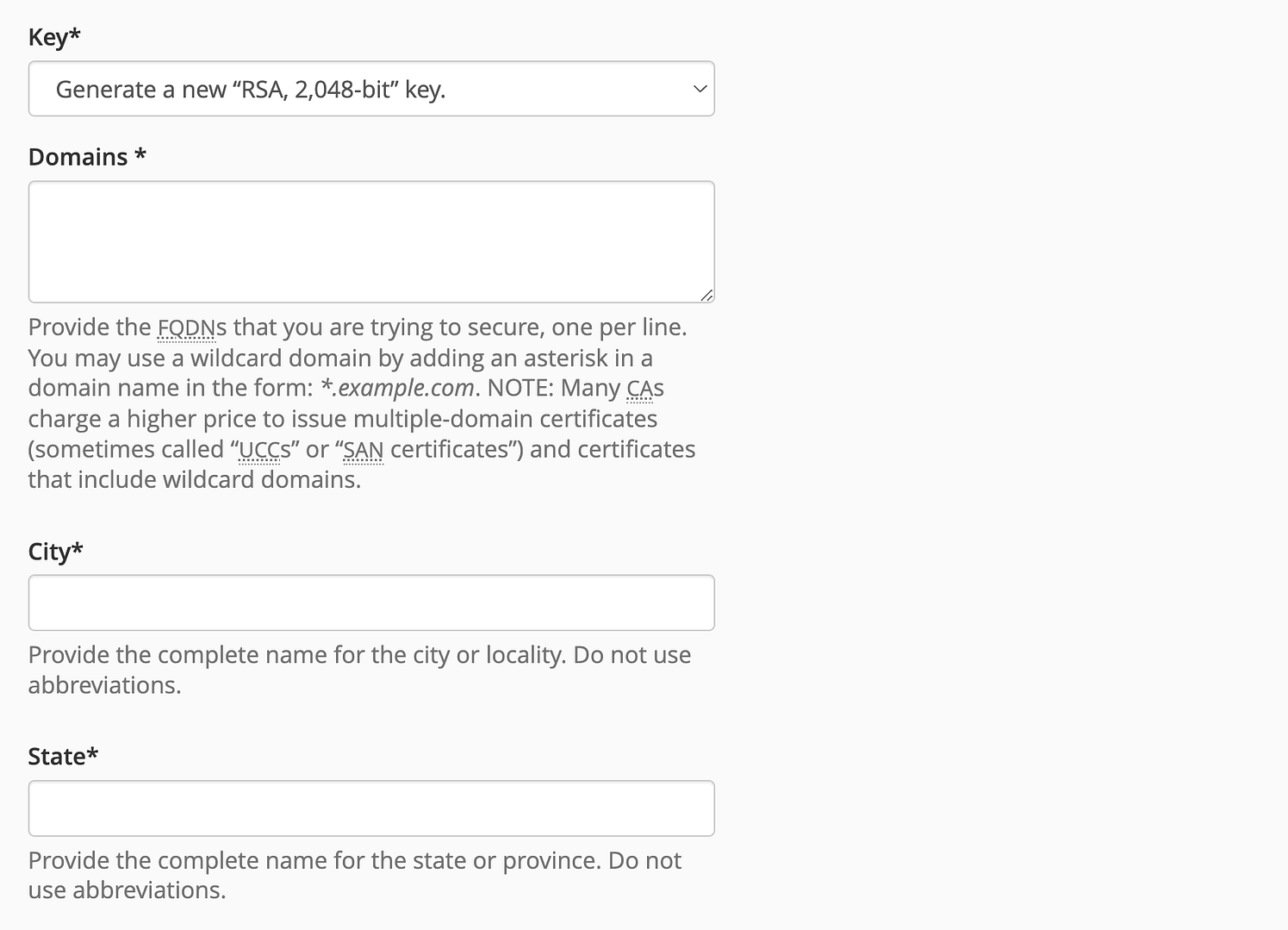
ドメインの所有権を検証するには連絡先情報を提供する必要があることに注意してください。 すべてのフィールドに入力すると、ホストから CSR コードが提供されます。 次のようになります。
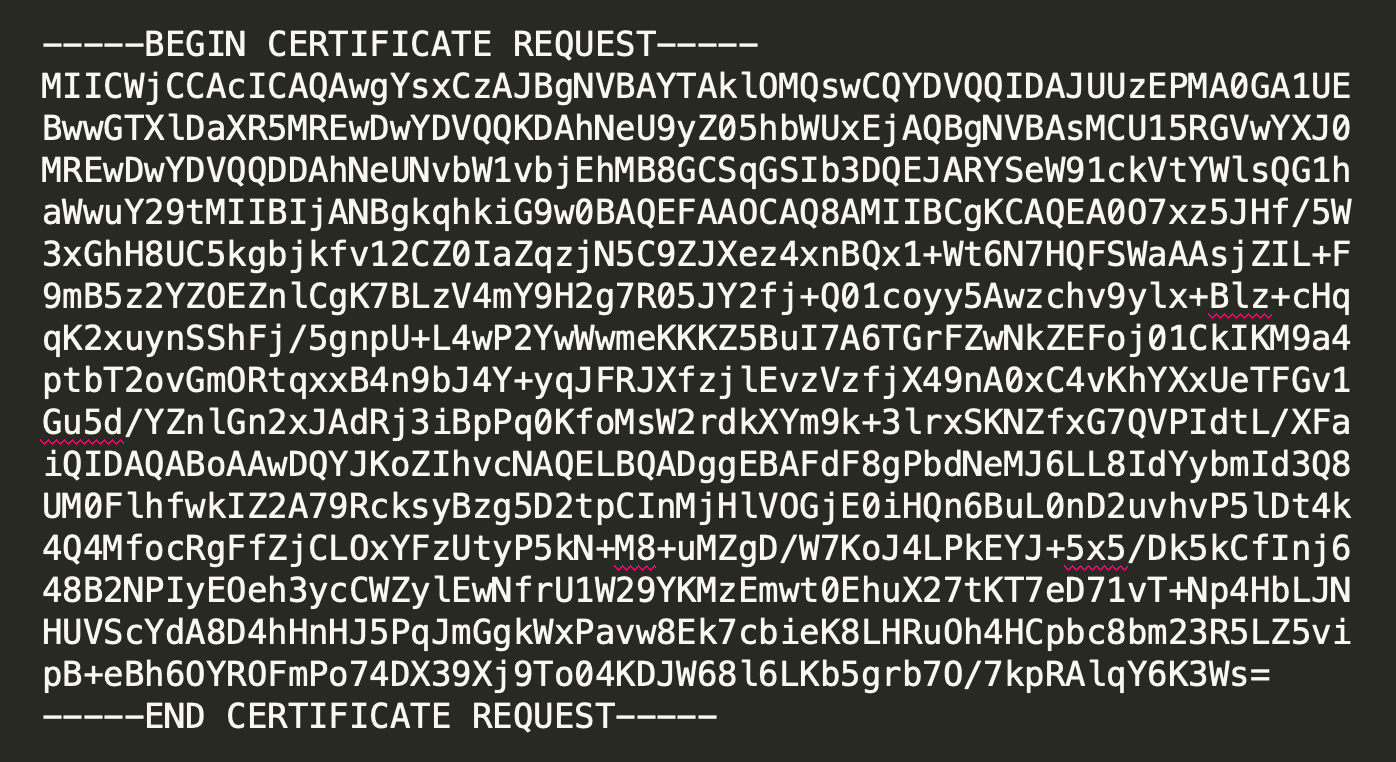
このコードは証明書を再アクティブ化するために必要となるため、手元に置いておいてください。
ステップ #2: 選択した認証局に CSR を送信する
認証局は、SSL を発行する会社です。 SSL が Let's Encrypt のものでない場合、他の一般的なオプションとしては、DigiCert、Comodo、SSL.com、GlobalSign などがあります。
次のステップでは、生成された CSR を取得し、選択した認証局に送信します。 このプロセスの正確な手順は、特定の企業によって異なります。 ただし、一般的には、プロンプトに従い、要求されたすべての情報と CSR を入力する必要があります。
現在のホスティングにインストールする準備ができている新しい SSL 証明書を持って反対側に出ます。
ステップ #3: 新しく更新された SSL をインストールする
SSL 証明書のインストールはホストごとに異なりますが、通常は次の手順に従うことができます。
標準の cPanel ホスティングの場合:
[cPanel] → [SSL/TLS]に移動し、利用可能なオプションから[SSL サイトの管理]を選択します。
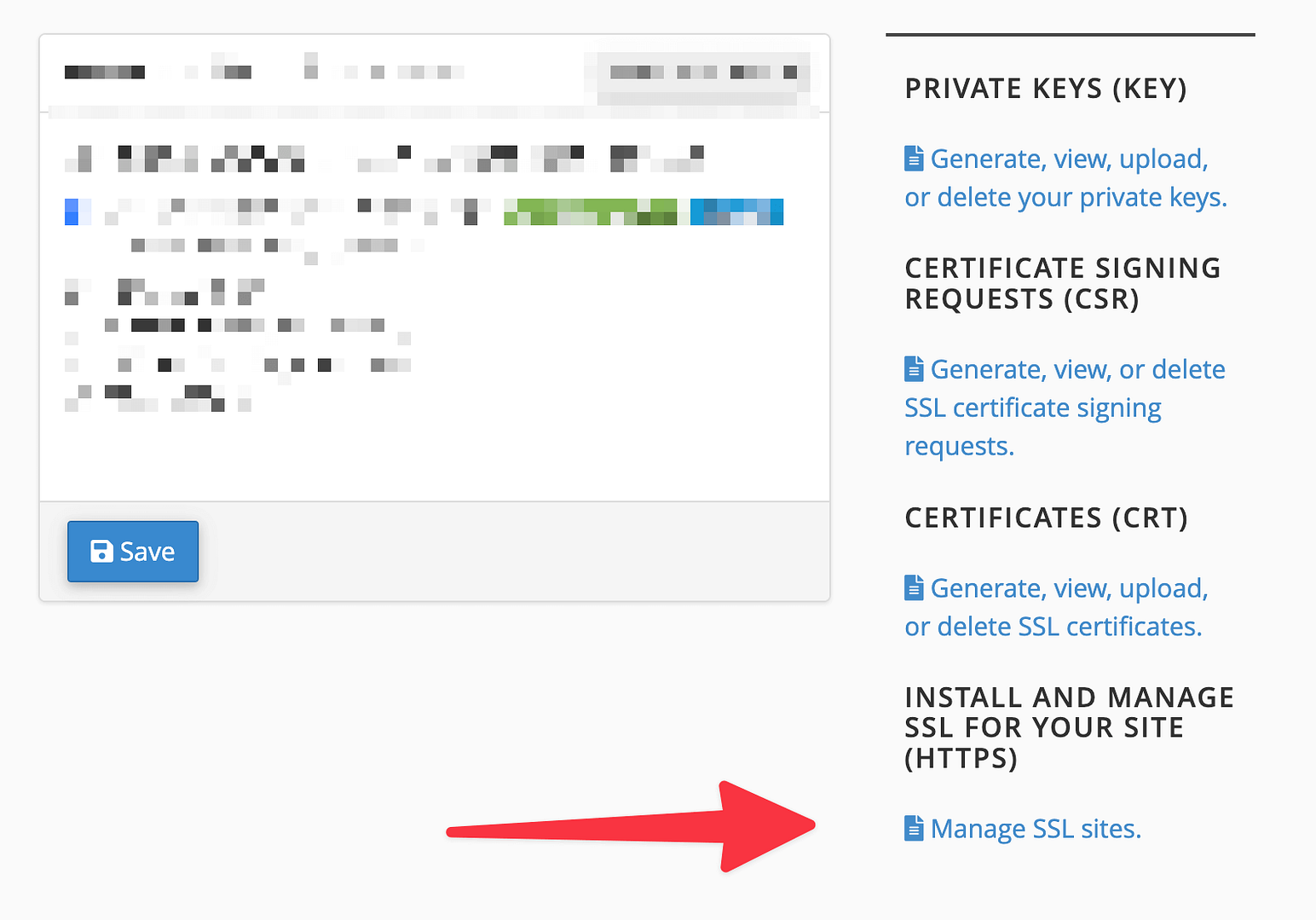
そこから、認証局から提供された証明書ファイルをアップロードできます。 ほとんどの場合、次の 2 つが必要になります。
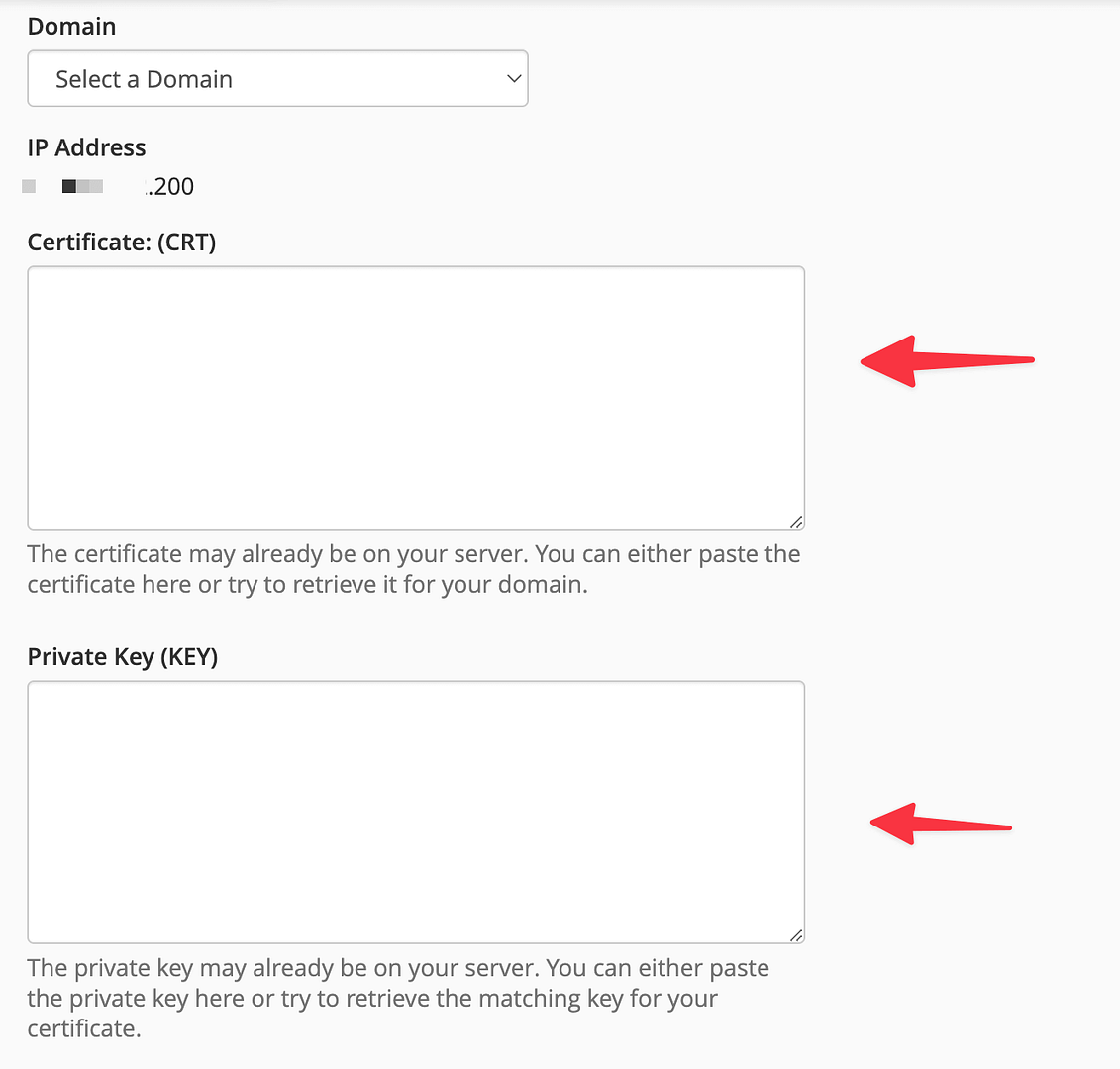
完了したら、 「証明書のインストール」をクリックします。 運が良ければ、SSL 証明書を手動で更新する必要があるのはこれが最後になるでしょう。
ブルーホストの場合:
Bluehost はメイン ホスティング パネルの下で cPanel を使用しますが、特定の詳細が少し異なる動作をする場合があります。 新しい証明書をアップロードできる画面を見つける最も早い方法は、メイン ダッシュボードに移動し、 [ホスティング] → [セキュリティ]に移動し、 [SSL のアップロード]をクリックすることです。
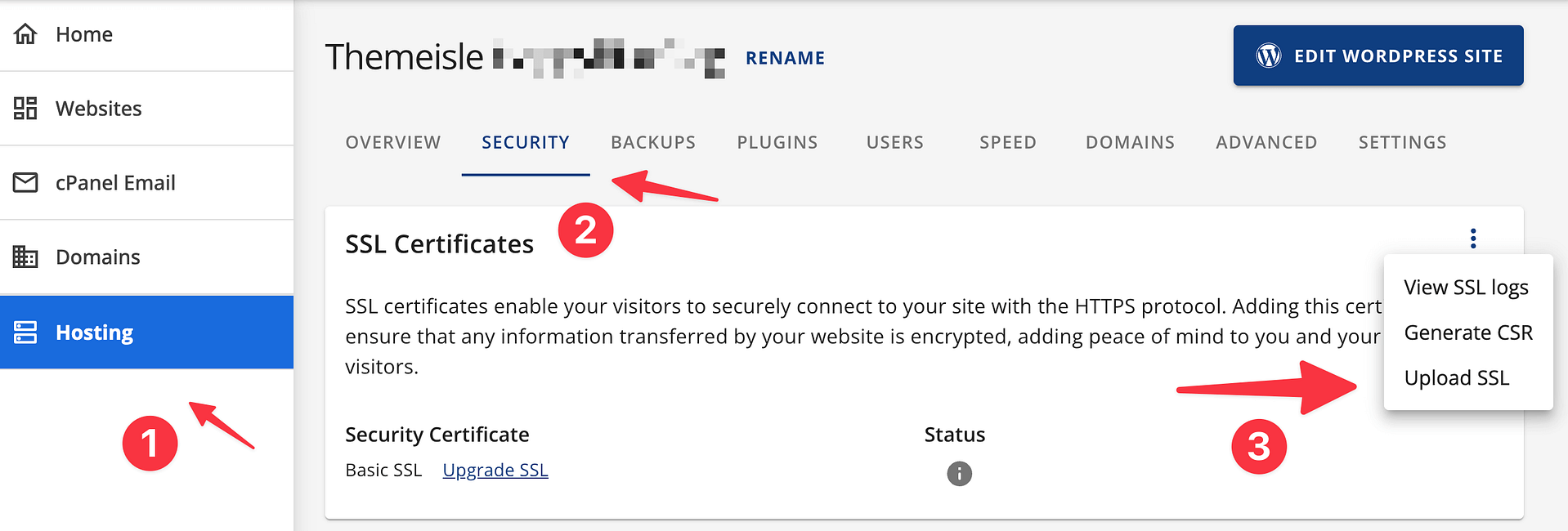
これにより、cPanel セットアップが表示され、SSL の詳細をこのフィールドにコピーできます。
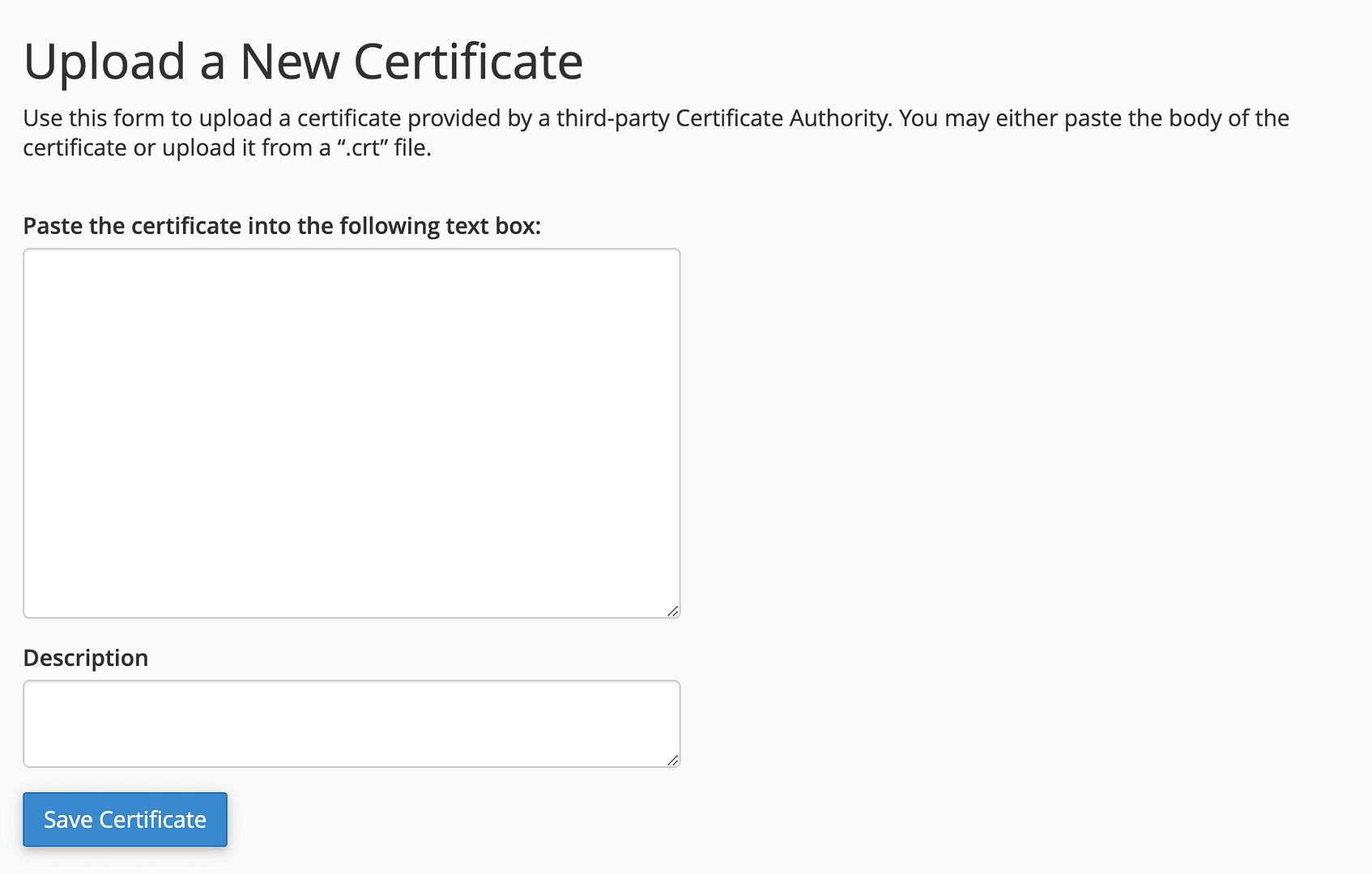
[証明書の保存]をクリックします。
結論
最近の Web サイトでは SSL 証明書を持つことが必須となっています。 このプロトコルを使用しないと、検索エンジンの最適化に影響を与える可能性があり、さらに重要なことに、ユーザーのデータが危険にさらされる可能性があります。 幸いなことに、SSL 証明書の取得とインストールはかなり簡単です (そして、費用もかからない) ので、やらない理由はありません。
ただし、SSL 証明書の更新プロセスは最初は混乱する可能性があり、証明書を作成した認証局によって大きく異なります。
- 証明書が Let's Encrypt によって提供された場合、証明書は自動的に更新されるため、何もする必要はありません。
- 証明書が別の会社から提供された場合は、cPanel 設定で自動更新機能が有効になっているかどうかを確認してください (→ 方法はこちら)
- 手動更新が必要な証明書の場合は、証明書署名リクエスト (CSR) を生成し、選択したプロバイダーで証明書をアクティブ化し、ホスティング設定にインストールすることで更新できます (→ 方法はこちら)
SSL 証明書を更新する方法についてご質問がありますか? 以下のコメントセクションで詳しく見てみましょう。
